PS创意设计给自己熨衣服的长颈鹿(5)
- 2021-05-11 21:40
- 来源/作者:思缘论坛/Aman.zr
- 己被围观 次
第二十二步 最后我们给长颈鹿和烫衣板添加阴影效果 1、新建一个图层,在脖子的下方,命名为长颈鹿的阴影,接着按住Ctrl键,鼠标单击图层长颈鹿的缩
第二十二步
最后我们给长颈鹿和烫衣板添加阴影效果
1、新建一个图层,在脖子的下方,命名为“长颈鹿的阴影”,接着按住Ctrl键,鼠标单击图层“长颈鹿”的缩略图,则出现长颈鹿的选区,接着填充黑色
2、按Ctrl + T,将阴影变形,如下图
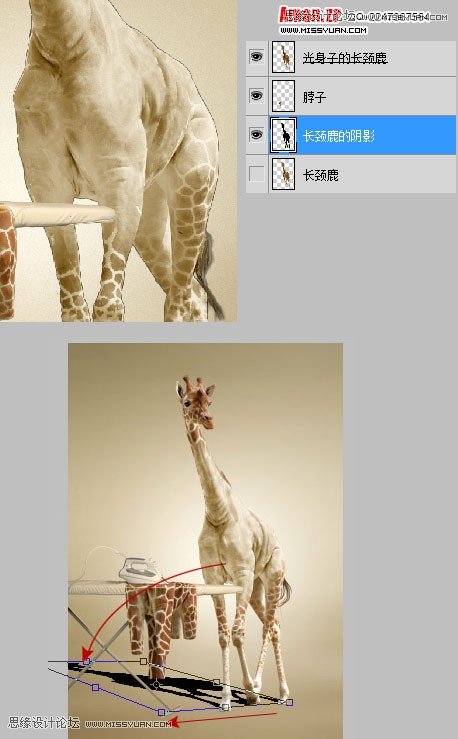
第二十三步
1、设置“长颈鹿的阴影”图层的不透明度 20%,填充 0%,添加图层样式 “渐变叠加”
2、点击"快速蒙版",用渐变工具(G) 从左向右拖,再点“快速蒙版”按钮,退出快速蒙版
3、然后“滤镜 -> 模糊 -> 高斯模糊”,输入值 10px
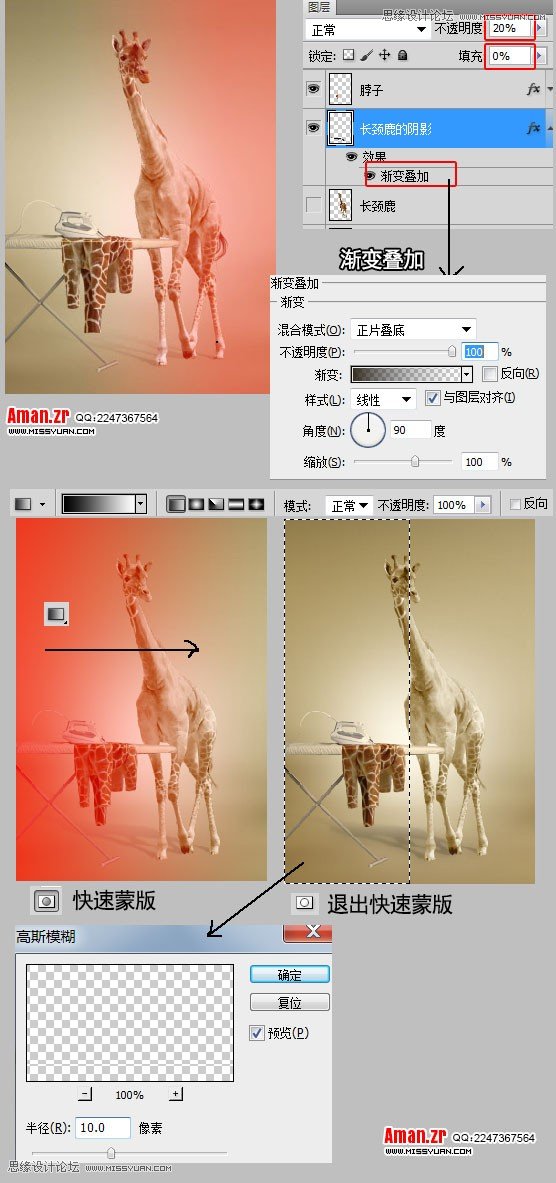
第二十四步
1、复制图层“长颈鹿的阴影”,设图层不透明度 30%,填充 0%,然后“滤镜 -> 模糊 -> 高斯模糊”,输入值 50px
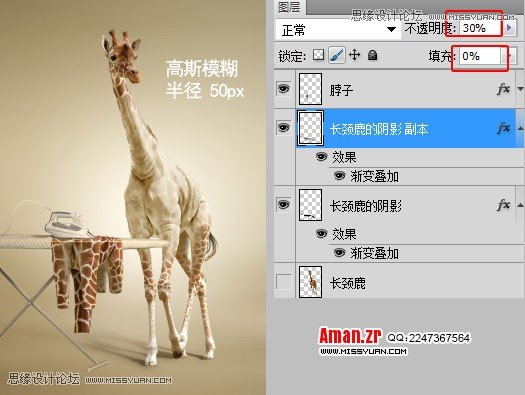
第二十五步
用同样的方法,制作烫衣板的阴影
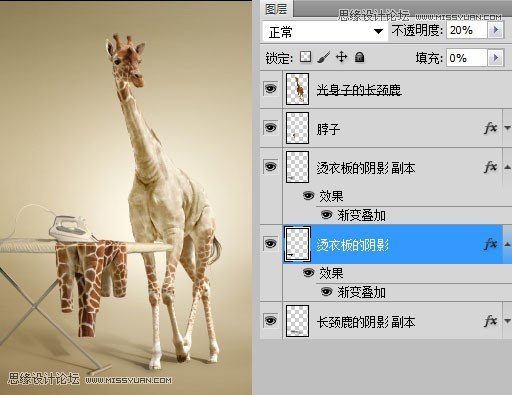
最终效果

(责任编辑:极限)
*PSjia.COM 倾力出品,转载请注明来自PS家园网(www.psjia.com)
上一篇:PS巧用素材合成绚丽美女海报教程
下一篇:PS制作碎片拼图效果的后期大片




